¿Por qué es tan lento mi teléfono Android?
¿Cuáles son las posibles causas de que los teléfonos Android funcionen con lentitud? Estas son las razones más comunes por las que su Samsung u otro dispositivo Android puede estar funcionando con lentitud:
-
Actividad en segundo plano: cuantas más aplicaciones ejecute en segundo plano, más lentas serán las operaciones. Especialmente los teléfonos más antiguos no están concebidos para manejar mucha actividad en segundo plano, así que debe limitar las aplicaciones que tiene en ejecución al mismo tiempo.
-
Mala configuración: algunos ajustes de las aplicaciones pueden ralentizar el rendimiento del teléfono Android. Si nota que su navegador es especialmente lento, merece la pena examinar los ajustes individuales de las aplicaciones.
-
Está ejecutando un sistema operativo antiguo: algunas versiones de Android tienen errores o cuellos de botella. Asegúrese de instalar las actualizaciones y de tener la última versión de Android para que su teléfono funcione correctamente.
-
Hardware defectuoso: un problema de hardware impide que su teléfono alcance su máxima velocidad. Podría deberse a sobrecalentamiento, un defecto en la CPU o la RAM, o una batería defectuosa.
-
Espacio de almacenamiento limitado: si su Android se está quedando sin espacio de almacenamiento puede funcionar con lentitud. Asegúrese de revisar con regularidad sus aplicaciones y medios para eliminar todo lo que no necesite.
-
Malware o virus: el malware como virus de teléfonos puede hacer que su teléfono funcione lentamente o tenga un rendimiento irregular. Busque y elimine cualquier virus que pudiera estar afectando al rendimiento.
¿Por qué se ralentizan los teléfonos Android?
Es normal que los teléfonos más antiguos se ralenticen con el tiempo a medida que las nuevas aplicaciones y sistemas operativos sobrecargan su rendimiento. Por este motivo, su teléfono Android puede ir perdiendo capacidad de respuesta o ralentizarse repentinamente a medida que el tiempo pasa.
El retardo y el retraso en los tiempos de carga también pueden deberse a que el almacenamiento del dispositivo se está llenando y, a medida que la batería se va degradando, esto agravará la velocidad y otros problemas de rendimiento.
Cómo agilizar su dispositivo Android
Para acelerar su dispositivo Android, comience por reiniciar el teléfono. A continuación, tendrá que limpiar las aplicaciones, reducir la actividad innecesaria en segundo plano e identificar otros factores que podrían estar causando que su dispositivo se ralentice.
Siga estos pasos de solución de problemas para arreglar un teléfono Android lento:
1. Reinicie el teléfono
A veces basta con una opción sencilla. Reiniciar el teléfono borrará su memoria y le hará una rápida actualización que podría acelerar las operaciones.
Así es como se reinicia el teléfono: Mantenga pulsado el botón de encendido (o el botón de encendido y el de bajar el volumen en algunos dispositivos Android) en el lado derecho del teléfono para acceder al menú de encendido y, a continuación, pulse Reiniciar.
 Por lo general, debería reiniciar el teléfono al menos una vez a la semana. Un reinicio suave habitual libera recursos que pueden quedar atascados por aplicaciones y procesos en segundo plano, lo que ayuda a mantener un rendimiento fluido y rápido y a evitar que surjan problemas.
Por lo general, debería reiniciar el teléfono al menos una vez a la semana. Un reinicio suave habitual libera recursos que pueden quedar atascados por aplicaciones y procesos en segundo plano, lo que ayuda a mantener un rendimiento fluido y rápido y a evitar que surjan problemas.
2. Libere espacio y borre aplicaciones antiguas
Una parte crucial de la aceleración del teléfono es limpiar Android para deshacerse de las aplicaciones y programas que no necesita. También le ayudará a mantener la pantalla organizada para que pueda localizar rápidamente las aplicaciones que usa. El primer paso es eliminar las aplicaciones que ya no usa.
Siga estos pasos: Vaya a Ajustes > Aplicaciones, toque la aplicación que desea desinstalar y, a continuación, toque el botón Desinstalar. Repita esto con cada una de las aplicaciones que desee eliminar.
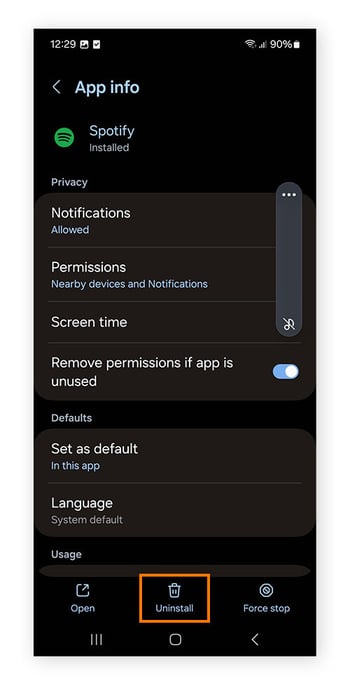
Esto lleva un tiempo, pero merece la pena. Cuantas más aplicaciones elimine, menos procesos en segundo plano consumirán espacio, potencia de procesamiento y batería, y menor será la probabilidad de que sus aplicaciones se bloqueen. Una mayor capacidad de respuesta es solo una de las ventajas.
Si el espacio es un problema, considere la posibilidad de usar la versión «Lite» de las aplicaciones más populares, que reducen las animaciones y los efectos visuales pero ofrecen la misma función. Este es un método rápido para ahorrar espacio y potencia de procesamiento, pero asegúrese de descargar la versión Lite de una fuente de confianza como Google Play Store. Otra forma de crear más espacio es limpiar la memoria caché de su dispositivo Android.
Limpie rápidamente las aplicaciones no utilizadas y la memoria caché con Avast Cleanup for Android. Le dirá fácilmente qué aplicaciones usa con poca frecuencia para que pueda elegir las que desea desinstalar. También puede limpiar archivos de memoria caché invisibles, cachés de publicidad, restos del portapapeles y mucho más con solo pulsar un botón.
3. Acelere el navegador del teléfono
¿Funcionan bien las aplicaciones Android pero el navegador web tarda en cargarse? Puede hacer un par de cosas para solucionar una conexión lenta a Internet en Android.
Borrar los datos de navegación
Borrar los datos de navegación en Chrome puede ayudarle con las páginas web que se quedan colgadas y se cargan con lentitud. Y borrar la memoria caché de su teléfono es una forma sencilla de solucionar un navegador de móvil lento.
Siga estos pasos: Abra la aplicación Chrome, toque los tres puntos de la esquina superior y, a continuación, Borrar datos de navegación. Seleccione Todos en el menú desplegable y toque Borrar datos.
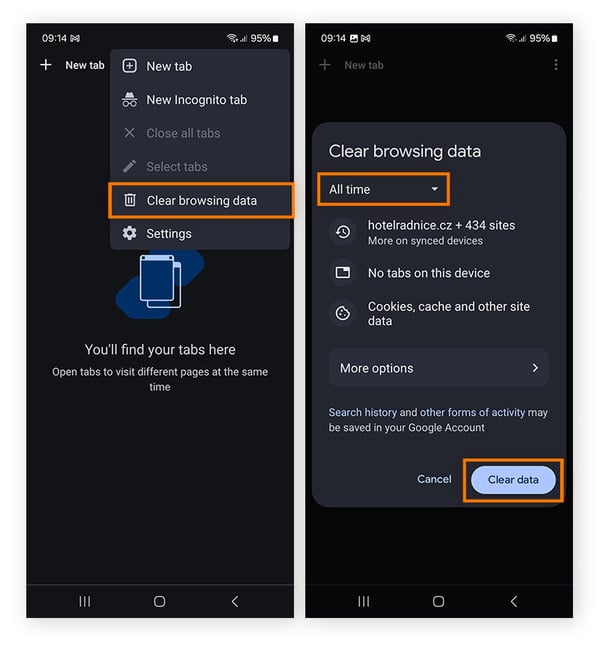
Cierre pestañas
Tener muchas pestañas abiertas puede ralentizar el navegador del teléfono. Cierre con regularidad las pestañas abiertas: siempre puede marcar las páginas a las que desee volver más tarde.
Así se cierran las pestañas innecesarias: Abra la aplicación Chrome y toque el icono de pestaña (muestra el número de pestañas que tiene abiertas), toque los tres puntos de la esquina superior derecha y, a continuación, toque Cerrar todas las pestañas.
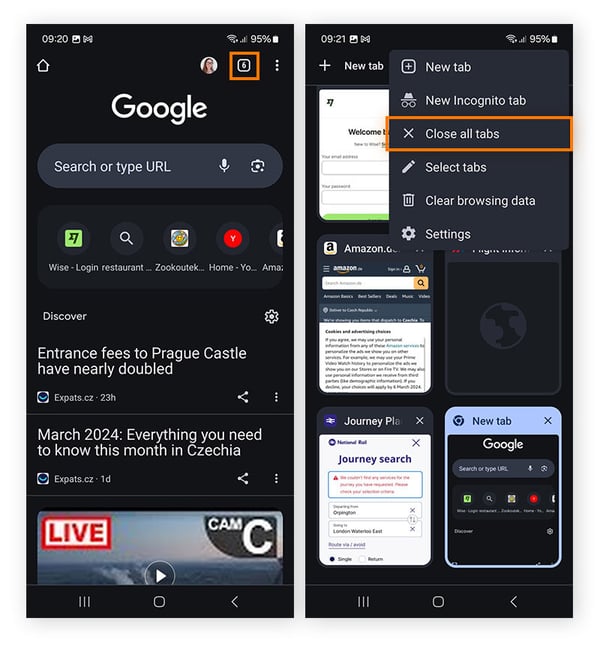
Actualice a la última versión de Chrome
Las versiones antiguas del navegador Chrome pueden tener errores o funcionar más lentamente que la versión más reciente. Asegúrese de que dispone de la última versión del navegador Chrome en su teléfono Android para acelerar la navegación y obtener los nuevos parches de seguridad.
4. Compruebe actualizaciones del sistema operativo
Debe aplicar las actualizaciones del sistema operativo a medida que se publiquen para solucionar las vulnerabilidades de seguridad, sacar provecho de las nuevas funciones y resolver los problemas que podrían provocar una disminución del rendimiento. Es posible que su teléfono realice actualizaciones automáticas o que tenga que hacerlo manualmente.
Así es como puede comprobar si hay actualizaciones: Vaya a Ajustes > Actualización de software (o Actualizador de aplicaciones del sistema). Si hay una actualización disponible, toque Descargar e instalar.
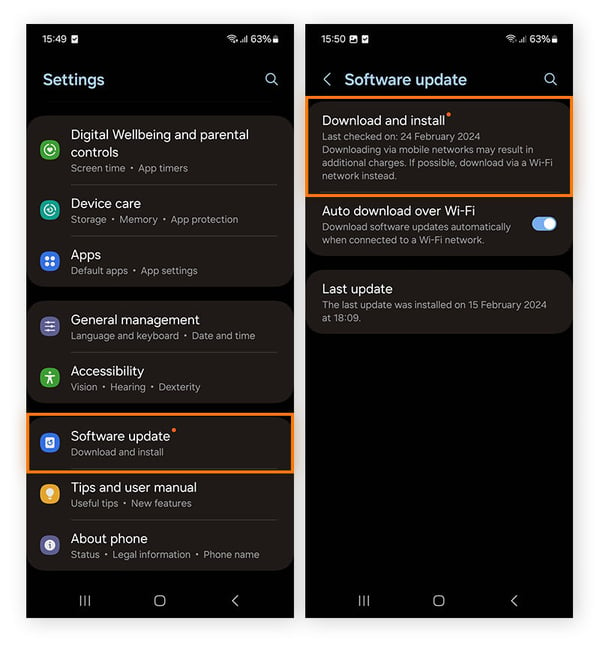
Active la actualización automática de las aplicaciones
Actualizar manualmente cada aplicación por separado es un engorro y una pérdida de tiempo, por lo que recomendamos que configure su teléfono para que lo haga automáticamente.
A continuación le explicamos cómo actualizar automáticamente las aplicaciones de su dispositivo Android: Abra la aplicación Play Store de Google y toque su icono de perfil > Configuración > Preferencias de red > Actualizar apps automáticamente. A continuación, elija la opción que prefiera y toque Aceptar.
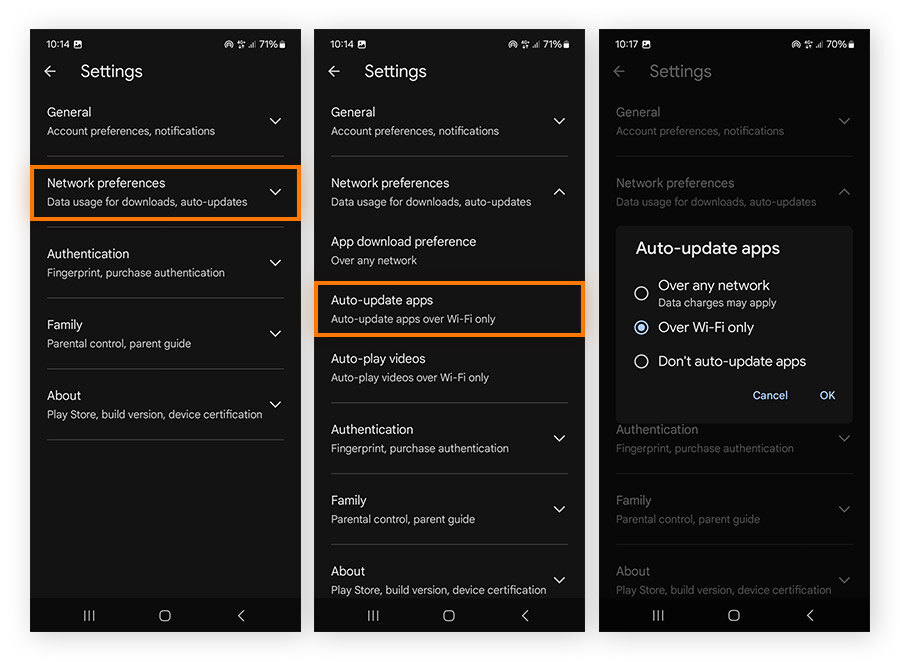
5. Desactive animaciones y otros elementos gráficos
Si desea optimizar la velocidad, debe reducir las animaciones y otros efectos gráficos o desactivarlos por completo. Cuestan ciclos de GPU/CPU innecesarios y ralentizan las cosas, especialmente en los dispositivos más antiguos. Además, debería asegurarse de que todas las funciones de aceleración por hardware estén activadas.
Así es como se desactivan las animaciones y otros elementos gráficos: Vaya a Ajustes > Opciones de desarrollador (consulte la sección a continuación si no ve esta opción) y establezca todas las opciones relacionadas con la animación (Escala de animación de ventana, Escala de animación de transición y Escala de duración de animador) en Animación desactivada.
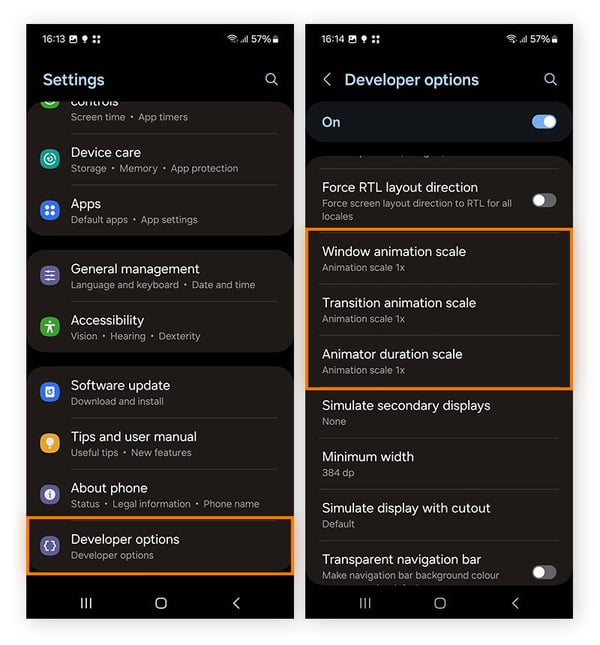
¿Cuáles son las opciones de desarrollador?
Las opciones de desarrollador son ajustes adicionales que puede desbloquear en su dispositivo Android para personalizar aún más sus preferencias. Estas opciones avanzadas pueden ser útiles incluso para usuarios no avanzados de teléfono cuando se trata de acelerar teléfonos o tabletas Android.
¿No encuentra las opciones de desarrollador para desactivar las animaciones o personalizar sus ajustes? Entonces, tendrá que habilitarlas manualmente.
Así es como se accede a las opciones de desarrollador de Android: Vaya a Ajustes > Acerca del teléfono > Información de software y toque Número de compilación siete veces para habilitar las opciones de desarrollador.
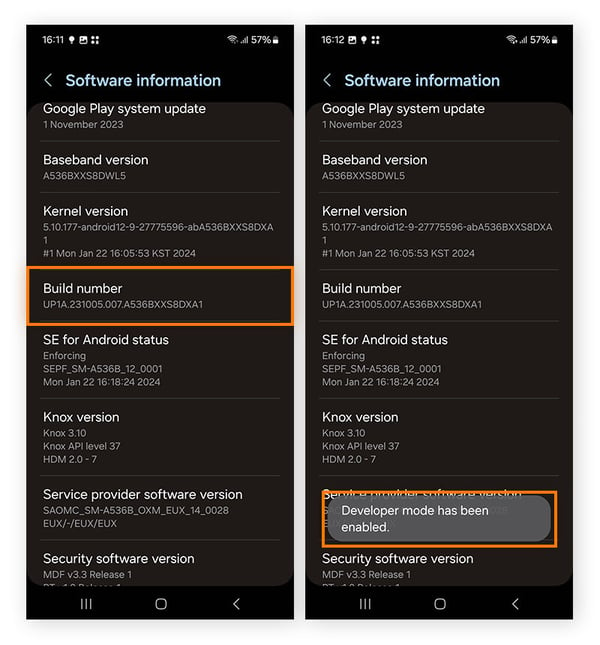
6. Restablezca los valores predeterminados de su teléfono
Si ha probado todas estas soluciones y no le han funcionado, puede que haya llegado el momento de recurrir a la artillería pesada y hacer borrón y cuenta nueva en Android. Tenga en cuenta que esto lleva algún tiempo y que borrará completamente todos sus datos del dispositivo. Sin embargo, hará que su teléfono vuelva a funcionar como nuevo.
Antes de borrar el teléfono, asegúrese de hacer una copia de seguridad y almacenar todo lo que necesite en un lugar seguro.
Este es el procedimiento para restablecer los valores predeterminados de su teléfono: Vaya a Ajustes > Administración general > Restablecer. A continuación, desplácese hacia abajo y toque Restablecer valores predeterminados.
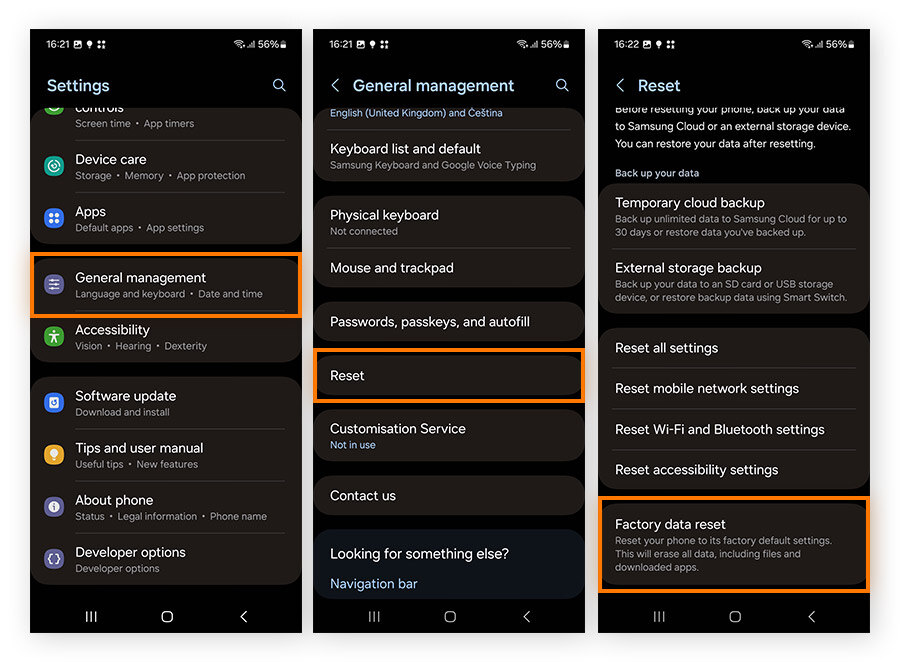 Evidentemente, después tendrá que volver a restaurar sus datos desde la nube y descargar de nuevo sus aplicaciones. Esta vez, evite descargar en su teléfono esos elementos que reducen tanto el rendimiento. Y si el restablecimiento a los valores predeterminados no ayuda, entonces sabrá que se trata de un problema de hardware que requiere una reparación profesional.
Evidentemente, después tendrá que volver a restaurar sus datos desde la nube y descargar de nuevo sus aplicaciones. Esta vez, evite descargar en su teléfono esos elementos que reducen tanto el rendimiento. Y si el restablecimiento a los valores predeterminados no ayuda, entonces sabrá que se trata de un problema de hardware que requiere una reparación profesional.
Mejore el rendimiento de su dispositivo Android con Avast Cleanup
¿Quiere que su dispositivo funcione más rápido y que se mantenga así? Obtenga Avast Cleanup para Android, que le ayudará a eliminar los residuos para recuperar espacio de almacenamiento y aumentar la velocidad. Mantendrá automáticamente su dispositivo ágil y optimizado para mantener un rendimiento óptimo. Instale Avast Cleanup hoy mismo y consiga que su Android funcione como nuevo.